विंडोज 10 में डिफॉल्ट साउंड इनपुट डिवाइस बदलें
विंडोज 10 में, उपयोगकर्ता डिफ़ॉल्ट ध्वनि इनपुट डिवाइस निर्दिष्ट कर सकता है। ऑपरेटिंग सिस्टम के हाल के संस्करण इसे करने के कई तरीके प्रदान करते हैं, जिसमें सेटिंग्स ऐप और कंट्रोल पैनल के क्लासिक साउंड एप्लेट शामिल हैं।
विज्ञापन
विंडोज 10 ने आइटम और उनके पैन/फ्लाईआउट्स की एक नई शैली पेश की जो अधिसूचना क्षेत्र से खुलती हैं। सिस्टम ट्रे से खुलने वाले सभी एप्लेट अब अलग हैं। इसमें दिनांक/समय फलक, क्रिया केंद्र, नेटवर्क फलक और यहां तक कि वॉल्यूम नियंत्रण भी शामिल है। एक बार जब आप सिस्टम ट्रे में ध्वनि आइकन पर क्लिक करते हैं, तो स्क्रीन पर नया वॉल्यूम संकेतक दिखाई देगा।

नोट: कई स्थितियों में, वॉल्यूम आइकन को टास्कबार में छिपाया जा सकता है। यहां तक कि जब आपके पास सभी ड्राइवर स्थापित होते हैं, तब भी आइकन अप्राप्य रह सकता है। यदि आप इस समस्या से प्रभावित हैं, तो निम्न पोस्ट देखें:
फिक्स: विंडोज 10 टास्कबार में वॉल्यूम आइकन गायब है
युक्ति: अच्छे पुराने "क्लासिक" ध्वनि वॉल्यूम नियंत्रण को पुनर्स्थापित करना अभी भी संभव है।

निम्नलिखित लेख का संदर्भ लें:
विंडोज 10 में पुराने वॉल्यूम कंट्रोल को कैसे इनेबल करें
डिफ़ॉल्ट ध्वनि इनपुट डिवाइस वह उपकरण है जिसका उपयोग ऑपरेटिंग सिस्टम ध्वनियों को रिकॉर्ड करने या सुनने के लिए करता है। यदि आपने अपने पीसी या लैपटॉप से कई ऑडियो डिवाइस कनेक्ट किए हैं, जैसे कि माइक्रोफ़ोन, एक वेब कैमरा जिसमें a अंतर्निहित माइक्रोफ़ोन, एक ब्लूटूथ हेडसेट, यह निर्दिष्ट करना संभव है कि ऑडियो के लिए डिफ़ॉल्ट रूप से किस डिवाइस का उपयोग करना है इनपुट। आइए देखें कि यह कैसे किया जा सकता है।
विंडोज 10 में डिफॉल्ट साउंड इनपुट डिवाइस बदलने के लिए, निम्न कार्य करें।
- को खोलो सेटिंग ऐप.

- के लिए जाओ सिस्टम -> ध्वनि.
- दाईं ओर, अनुभाग पर जाएं अपना इनपुट डिवाइस चुनें और ड्रॉप-डाउन सूची में वांछित डिवाइस का चयन करें।
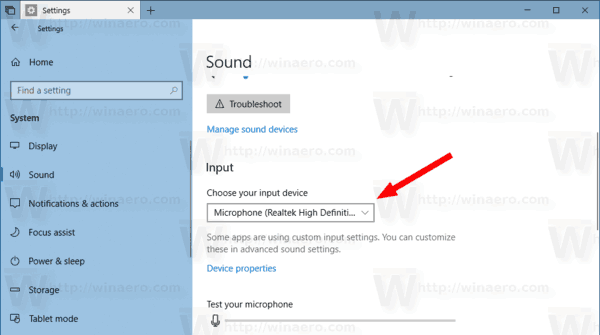
विंडोज 10 ऑडियो इनपुट डिवाइस को तुरंत स्विच कर देगा।
वैकल्पिक रूप से, आप क्लासिक का उपयोग कर सकते हैं ध्वनि एप्लेट, जैसा कि नीचे वर्णित है।
ध्वनि संवाद का उपयोग करके डिफ़ॉल्ट ध्वनि इनपुट डिवाइस बदलें
युक्ति: अपना समय बचाने के लिए, आप निम्न आदेश का उपयोग करके क्लासिक ध्वनि संवाद खोल सकते हैं:
rundll32.exe shell32.dll, Control_RunDLL mmsys.cpl, 1
अगले लेख का संदर्भ लें:
Windows 10 Rundll32 कमांड - पूरी सूची
फिर निम्न कार्य करें।
- क्लासिक खोलें कंट्रोल पैनल अनुप्रयोग।
- कंट्रोल पैनल \ हार्डवेयर और साउंड \ साउंड पर नेविगेट करें।
- पर रिकॉर्डिंग ध्वनि संवाद के टैब में, उपलब्ध उपकरणों की सूची से वांछित इनपुट डिवाइस का चयन करें।
- पर क्लिक करें सेट डिफ़ॉल्ट बटन।
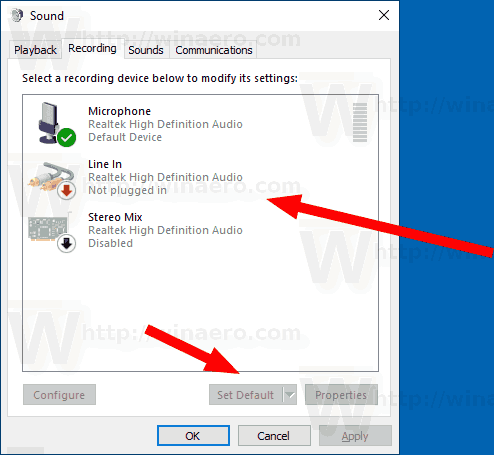
बस, इतना ही।
संबंधित आलेख:
- विंडोज 10 में डिफॉल्ट ऑडियो डिवाइस कैसे बदलें
- विंडोज़ 10 में अलग-अलग ऐप्स के लिए ऑडियो आउटपुट डिवाइस सेट करें
- विंडोज 10 में मोनो ऑडियो कैसे इनेबल करें



